台式电脑无路由器如何连接wifi?需要哪些设备?
178
2024-11-17
随着越来越多的人在台式电脑上进行语音交流,台式电脑麦克风声音小的问题也逐渐浮现出来。无论是在聊天软件、游戏中还是进行远程工作时,麦克风声音过小都会影响到我们的正常交流。本文将针对这个问题提供解决方案,教你如何调整设置,让麦克风音量更大,让你畅享高质量的语音交流体验。
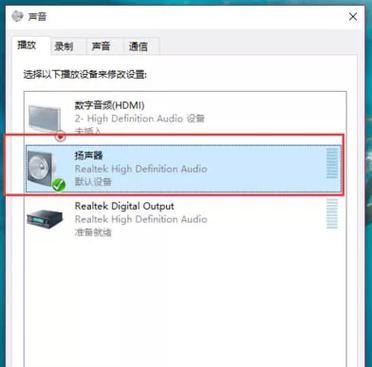
一:检查麦克风物理连接是否正常
首先需要检查麦克风是否正确连接到电脑的麦克风插孔上。确保麦克风插头没有松动或插反,同时检查麦克风线是否损坏。若发现问题,及时更换或修复麦克风。
二:调整麦克风音量级别
在电脑的声音设置中,找到麦克风选项,并调整麦克风音量级别。可以将麦克风音量提高到最大,以增加声音的传输。同时,确保麦克风未被静音,声音输入设备也选中了正确的麦克风。

三:检查操作系统的声音设置
在电脑的操作系统中,找到声音设置选项,检查麦克风的增益设置是否适当。可以适度调高麦克风的增益,以提升声音的录制和传输效果。
四:升级声卡驱动程序
如果麦克风声音仍然较小,可以尝试升级电脑的声卡驱动程序。前往电脑制造商的官方网站下载最新的驱动程序,并按照说明进行安装。新的驱动程序可能会修复一些与麦克风声音相关的问题。
五:清洁麦克风
有时候,麦克风可能被灰尘或污垢堵塞,导致声音变小。可以使用软毛刷轻轻清理麦克风的孔洞,并用纯净水擦拭麦克风的表面,确保麦克风干净无阻。

六:尝试使用外置麦克风
如果以上方法都无法解决问题,可以考虑使用外置麦克风。外置麦克风通常具有更好的音频捕捉能力,可以提供更大的声音输出。将外置麦克风正确连接到电脑上,并进行相应的设置。
七:调整软件的麦克风设置
在使用语音交流软件时,进入软件的设置选项,检查麦克风的音量和增益设置是否适当。不同的软件可能有不同的设置界面,但大致都可以找到相关的麦克风设置选项。
八:检查是否有其他程序占用麦克风
有些程序可能会独占麦克风资源,导致其他程序无法正常使用。在任务管理器中关闭不必要的程序,确保麦克风可以被当前使用的程序独占。
九:调整录音设备属性
在电脑的控制面板中,找到音频设备选项,进入录音设备属性界面。在属性界面中,检查麦克风的增益、降噪等设置是否适当,根据需要进行调整。
十:检查麦克风线是否受干扰
有时候,麦克风线可能受到电源线或其他设备的干扰,导致声音变小。可以尝试将麦克风线与其他线路分开放置,减少干扰。
十一:更新操作系统
有些操作系统的更新可能会修复与声音相关的问题。在电脑的设置选项中,找到更新与安全选项,检查是否有新的系统更新可用,及时进行更新。
十二:使用声音增强软件
可以尝试使用一些声音增强软件,如RealtekHDAudioManager等。这些软件可以提供更多的声音设置选项,进一步调整麦克风音量和效果。
十三:寻求专业帮助
如果以上方法都无法解决问题,建议寻求专业的技术支持。联系电脑制造商或音频设备的厂商,向他们咨询并获得专业的帮助。
十四:注意麦克风的保养
定期清洁麦克风,并避免将麦克风放置在潮湿或灰尘较多的环境中。合理使用麦克风,避免超过其最大音量范围,可以延长麦克风的使用寿命。
十五:
通过调整物理连接、音量级别、软件设置等多个方面的操作,可以解决台式电脑麦克风声音小的问题。根据具体情况,选择合适的方法进行调整,可以畅享高质量的语音交流体验。记住定期保养和检查麦克风,以确保其正常工作。
版权声明:本文内容由互联网用户自发贡献,该文观点仅代表作者本人。本站仅提供信息存储空间服务,不拥有所有权,不承担相关法律责任。如发现本站有涉嫌抄袭侵权/违法违规的内容, 请发送邮件至 3561739510@qq.com 举报,一经查实,本站将立刻删除。